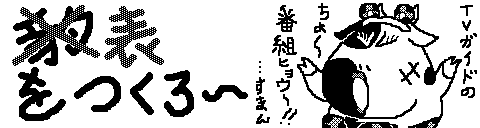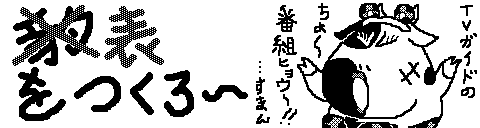(1) 表を作りたい
(1) 表を作りたい
|
全章までで、文章はある程度書けるようになりました。
この章では表の書き方を勉強してましょう!
表を使えば、いろんなことに応用できます。
例えば、野球の結果をHPに載せたいといった場合
↓こう書くと
SRC=2-1.html
こうなってしまいます。
これでは格好悪いですし、書くのも面倒です。
本当は↓こうやりたいんですよね?
| 1 | 2 | 3 | 4 | 5 | 6 | 7 | 8 | 9 | 計 |
| 松阪牛ライオンズ | 0 | 0 | 1 | 0 | 1 | 0 | 0 | 0 | 0 | 2 |
| 米沢牛マイナーズ | 0 | 0 | 0 | 3 | 0 | 0 | 0 | 0 | × | 3 |
それではどうすれば、こういった表が書けるのでしょうか?
それには<table>〜</table>タグを使います。
|
<table>〜</table>:表を作る
border=(size):枠の太さを指定する。
|
これだけでは表は作れません。
表には「行」と「列」という要素があるので
それを指定してやる必要があります。
それには次のタグを使用します。
|
<tr>〜</tr>:行を作る
<td>〜</td>:列を作る
|
例えば、
1行×1列の表を作るには
|
<table>
<tr>
<td>1行1列</td>
</tr>
</table>
|
となります。
2行×2列の表を作るには
|
<table>
<tr>
<td>1行1列</td><td>1行2列</td>
</tr>
<tr>
<td>2行1列</td><td>2行2列</td>
</tr>
</table>
|
となります。
まず<tr>〜</tr>で行を作り、
<td>〜</td>で列に区切って行く
と考えると簡単かもしれません。
では、試しに3行×3列の表を作ってみてください。
↓こんな感じの表です。
| 1行1列 | 1行2列 | 1行3列 |
| 2行1列 | 2行2列 | 2行3列 |
| 3行1列 | 3行2列 | 3行3列 |
出来たでしょうか?
ソースは↓こんな感じになったと思います。
SRC=2-2.html
こう出来たでしょうか?
<table>〜</table>タグの基本はこんな感じです。
|
| ポイント
|
 タグは外から中へ
タグは外から中へ
|
これは前にも出てきたと思うのですが
<table>タグの場合は特にそうしましょう!
→
→
→
→
→
→
→・・・
の様に外側から書く癖を付けましょう!
<table>〜</table>を書いて
<tr>〜</tr>で行を書いて
<td>〜</td>で列を書いて行きましょう!
その方が頭の中で表をイメージして書いて行けますし
閉じタグ</XXX>を忘れることもありません。
|
それでは先ほどの野球の結果を
<table>〜</table>タグを用いて作ってみましょう!
3行×11列の表です。
SRC=2-3.html
こんな感じで出来たでしょうか?
|
 (2) 表のタイトルや見出しを入れたい。
(2) 表のタイトルや見出しを入れたい。
|
表が作れる様になったら、今度はタイトルや見出しを作りましょう!
まず表にタイトルを入れるには
|
<caption>〜</caption>:表のタイトルを付ける
|
を使います。
次に見出しを作るには
|
<th>〜</th>:見出しの列を作る
|
を使います。
タイトルとは文字どおり表のタイトルです。
見出しとは
行や列の説明の部分です。
例えば
| 1 | 2 | 3 | 4 | 5 | 6 | 7 | 8 | 9 | 計 |
| 松阪牛ライオンズ | 0 | 0 | 1 | 0 | 1 | 0 | 0 | 0 | 0 | 2 |
| 米沢牛マイナーズ | 0 | 0 | 0 | 3 | 0 | 0 | 0 | 0 | × | 3 |
では、「松阪牛ライオンズ」とか「1」「2」・・・とかの部分です。
見出しにしたい部分の<td>〜</td>タグを
<th>〜</th>タグに入れ替えればOKです。
それではタイトルと見出しを入れてみましょう!
↓こんな感じに出来たでしょうか?
SRC=2-4.html
表示イメージ
<caption>〜</caption>タグでタイトルを
<th>〜</th>タグで見出しを
指定しています。
これでタイトルと見出しの作り方がわかって頂けたでしょうか?
|
| ポイント
|
 見出しは<td>の代わりに<th>
見出しは<td>の代わりに<th>
|
見出しをうまく使ってメリハリのある表を作りましょう!
|
 (3) 列を跨いだセルが作りたい。
(3) 列を跨いだセルが作りたい。
|
つまり↓こんな感じのですよね?
この「2」みたいに列を跨いだセルはどうやってやるのでしょう?
それには<td>〜</td>または<th>〜</th>タグの
次のオプションで指定します。
|
<td>〜</td>
<th>〜</th>
colspan=(num):列を跨ぐ
|
(num)は跨ぐ列の数を指定します。
では、順をおって覚えていきましょう。
| イメージ
| ソース
|
|
|
<table border=1>
<tr>
<td>1</td><td>2</td><td>3</td>
</tr>
<tr>
<td>4</td><td>5</td><td>6</td>
</tr>
<tr>
<td>7</td><td>8</td><td>9</td>
</tr>
</table>
|
上記の「1」と「2」のセルをくっつけてみましょう。
「1」のセルが2つのセル(列)を跨ぐので
<td colspan=2>1</td>
となり、「2」のセルがいらなくなるので消します。
| イメージ
| ソース
|
|
|
<table border=1>
<tr>
<td colspan=2>1</td><td>3</td>
</tr>
<tr>
<td>4</td><td>5</td><td>6</td>
</tr>
<tr>
<td>7</td><td>8</td><td>9</td>
</tr>
</table>
|
では次に「4」「5」「6」のセルをくっつけてみてください。
「4」のセルが3つのセル(列)を跨ぐので
<td colspan=3>4</td>
となり、「5」「6」のセルがいらなくなるので消します。
| イメージ
| ソース
|
|
|
<table border=1>
<tr>
<td colspan=2>1</td><td>3</td>
</tr>
<tr>
<td colspan=3>4</td>
</tr>
<tr>
<td>7</td><td>8</td><td>9</td>
</tr>
</table>
|
「列」の跨ぎ方はわかって頂けたでしょうか?
|
| ポイント
|
 各行のセルの数は同じにしましょう!
各行のセルの数は同じにしましょう!
|
いまさらこんなこと書いても遅いかもしれませんが
各行の<tr>〜</tr>タグ内の
<td>〜</td>タグ or <th>〜</th>タグで区切る
セルの数は同じにしましょう!
当然、colspan=(num) とした場合、(num)個分のセルと数えましょう!
|
 (4) 行を跨いだセルが作りたい。
(4) 行を跨いだセルが作りたい。
|
つまり↓こんな感じのですよね?
この「1」みたいに行を跨いだセルはどうやってやるのでしょう?
それには<td>〜</td>または<th>〜</th>タグの
次のオプションで指定します。
|
<td>〜</td>
<th>〜</th>
rowspan=(num):行を跨ぐ
|
(num)は跨ぐ行の数を指定します。
では、順をおって覚えていきましょう。
| イメージ
| ソース
|
|
|
<table border=1>
<tr>
<td>1</td><td>2</td><td>3</td>
</tr>
<tr>
<td>4</td><td>5</td><td>6</td>
</tr>
<tr>
<td>7</td><td>8</td><td>9</td>
</tr>
</table>
|
では、「1」と「4」のセルをくっつけてみましょう。
「1」のセルが2つのセル(行)を跨ぐので
<td rowspan=2>1</td>
となり、「4」のセルがいらなくなるので消します。
| イメージ
| ソース
|
|
|
<table border=1>
<tr>
<td rowspan=2>1</td><td>2</td><td>3</td>
</tr>
<tr>
<td>5</td><td>6</td>
</tr>
<tr>
<td>7</td><td>8</td><td>9</td>
</tr>
</table>
|
つまりソース上は、2行目のセル(列)の数が
他より一つ少なくなります。
では次に「2」「5」「8」のセルをくっつけてみてください。
「2」のセルが3つのセル(行)を跨ぐので
<td rowspan=3>2</td>
となり、「5」「8」のセルがいらなくなるので消します。
| イメージ
| ソース
|
|
|
<table border=1>
<tr>
<td rowspan=2>1</td><td rowspan=3>2</td><td>3</td>
</tr>
<tr>
<td>6</td>
</tr>
<tr>
<td>7</td><td>9</td>
</tr>
</table>
|
ソース的にはセルの数が2行目が2つ少なくなり、
3行目が1つ少なくなります。
「行」の跨ぎ方はわかって頂けたでしょうか?
|
| ポイント
|
 行を跨ぐ場合は、まず普通に行×列を書いてから
行を跨ぐ場合は、まず普通に行×列を書いてから
つなげて行きましょう!
|
慣れるとそんな必要はなくなりますが、
慣れるまでは、上記説明の手順のように
つなげていく方法でやると間違いが少ないです。
そのうち、頭の中で表をイメージしながら書けるようになれると思います。
|
 (3) 各セルに色を付けたい。
(3) 各セルに色を付けたい。
|
↓こんなことが出来ます。
もう色を付けるのは慣れてますよね?
オプションは次の物を使います。
|
<tr>:行毎
<td>:セル毎
<th>:見出しセル毎
bgcolor=(color):色を指定する。
|
(color)はもうお分かりように
カラーネームまたはRGB値を指定します。
ちなみに僕が使うのはこんな感じ。
<tr>タグで指定すると、行すべてが同色となります。
<td>タグ、<th>タグではセル毎に色を指定されます。
それでは次のセルの色を変えてみてください。
| イメージ
| ソース
|
|
|
<table border=1>
<tr>
<td colspan=2 rowspan=2>1</td><td>2</td>
</tr>
<tr>
<td>3</td>
</tr>
<tr>
<td>4</td><td>5</td><td>6</td>
</tr>
</table>
|
「1」→赤(red)
「2」→青(blue)
「3」→黄(yellow)
「4」「5」「6」→緑(green)
にしてみましょう!
SRC=2-5.html
こんな感じに出来たでしょうか?
「4」「5」「6」は各セル毎指定してもいいのですが、
面倒なので行で指定してしまいましょう!
これで色を付けることが出来るようになりました。
<table>タグの基本はこれですべてです。
応用した使い方は後の章で出てくるので
楽しみにしていてください。
|